Tämä artikkeli on tuotettu käyttämällä konekäännöstä.
Pipedrive integraatio: Mailchimp
Mailchimp on sähköpostimarkkinoinnin palveluntarjoaja, jota käytetään sähköpostimarkkinointikampanjoiden suunnitteluun ja jakeluun.
Mailchimp-integraation avulla voit viedä minkä tahansa haluamasi kontaktilistan Pipedrivesta Mailchimpiin ja aloittaa sähköpostikampanjasi.
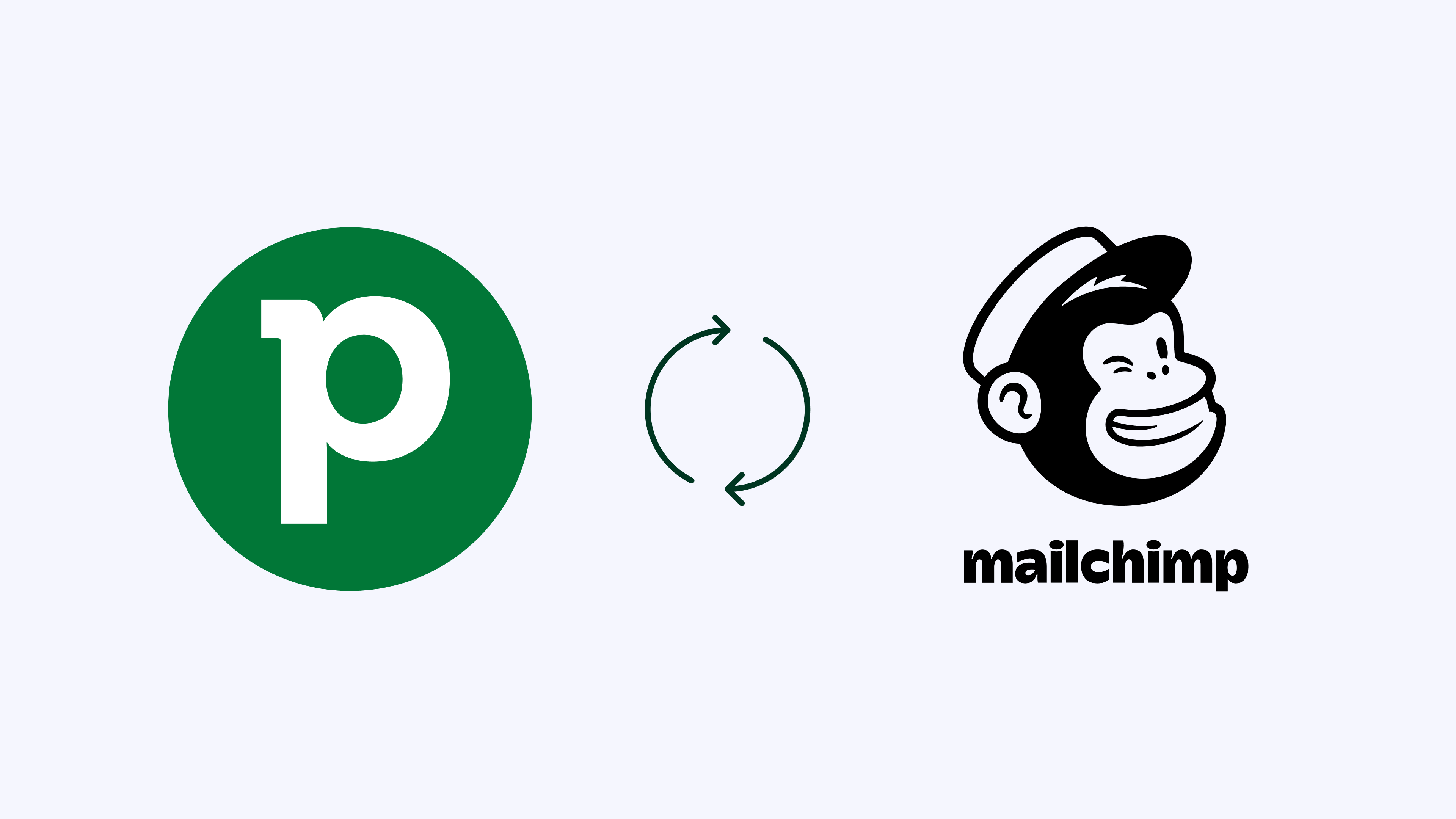
Mailchimpin integrointi Pipedriveen
Löydät tämän integraation Marketplace-palvelustamme tai suoraan Pipedrive-tililtäsi.
Pipedrivessa siirry kohtaan Työkalut ja sovellukset > Integraatiot > Mailchimp > Asenna nyt.

Sinua pyydetään kirjautumaan Mailchimpiin kirjautumistiedoillasi ja antamaan Pipedrivelle pääsy tilillesi.
Yleisön luominen Mailchimpissa
Kun olet yhdistänyt Pipedriven Mailchimpiin, voit viedä henkilöt Mailchimp-yleisöön. Jos sinulla ei vielä ole yleisöä Mailchimpissa, sinun tulee ensin siirtyä Mailchimp-tilillesi ja luoda sellainen.
Yleisön luomiseksi siirry Mailchimpiin ja klikkaa Audience > Audience Dashboard > Create Audience. Voit lukea lisää yleisöjen luomisesta tästä artikkelista.

Luotu yleisö tallentuu listan alle.

Pipedrive-yhteystietojen synkronoinnin määrittäminen Mailchimpiin
Kun Mailchimpin yleisösi on valmis, palaa Pipedriven Mailchimp-integraatioon ja luo ensimmäinen syncbot.
Napsauta ”+ Syncbot” -painiketta; ohjattu toiminto opastaa sinut asetusten läpi.

Vaihe yksi
Tässä sinun tulee määrittää, mitkä Pipedrive-yhteystiedot haluat synkronoida ja mihin Mailchimp-yleisöön ne viedään.
Valitse Pipedriven henkilösuodatin suodatinvalikosta. Valitse sitten se Mailchimp-yleisö, johon Pipedrive-yhteystiedot tulisi synkronoida.

Vaihe kaksi
Tässä vaiheessa sinun tulee yhdistää Pipedriven kentät vastaamaan Mailchimpin kenttiä.

Kun olet suorittanut kenttien yhdistämisen, voit tallentaa ja aktivoida syncbotisi.

Mailchimp Syncbot-lista
Kun olet luonut ensimmäisen syncbotin, sinut ohjataan Pipedriven Mailchimp-integraation pääsivulle.
Täältä löydät listan aktiivisista ja ei-aktiivisista syncboteista sekä mahdollisista synkronointivirheistä.

Pipedrive-kontaktien manuaalinen vienti Mailchimpiin
Jos et halua Pipedriven kontakteja synkronoitavan automaattisesti, voit viedä ne manuaalisesti.
Varmista ensin, että olet käyttänyt suodatinta niihin kontakteihin, jotka haluat lähettää Mailchimpiin. Klikkaa sitten "..." > Vie Mailchimpiin.

Sinua pyydetään valitsemaan Mailchimpissa se yleisö, johon haluat viedä tiedot.

Saat vahvistuksen, kun prosessi on valmis.

Pipedrive-yhteystietojen tarkastelu Mailchimpissa
Mailchimp-tililläsi kohdassa Audience > Manage contacts näet kaikki Pipedrivestä tuodut yhteystiedot.

Oliko tämä artikkeli hyödyllinen?
Kyllä
Ei